全屋WiFi7组网方案实操与数据实测 新手必读干货教程分享
(福利推荐:你还在原价购买阿里云服务器?现在阿里云0.8折限时抢购活动来啦!4核8G企业云服务器仅2998元/3年,立即抢购>>>:9i0i.cn/aliyun)
路由器放在客厅玄关那里,配置为澳大利亚模式+SmartConnect合并SSID,电脑离得很近的前提下协商数据如下图所示,协商带宽为2882Mbps,也是2x2网卡的最高带宽。

同样在客厅玄关,手机离得很近的前提下协商数据如下图所示:
- RSSI值为-11db,信号极好差不多也就这个值。
- 协议带宽为2593Mbps,接近2882Mbps的满带宽。

在卧室A,手机的协商数据如下图所示:
- RSSI值为-54db,属于正常范围。
- 协议带宽为1729Mbps,相比客厅略有下降。

在工作室,手机的协商数据如下图所示:
- RSSI值为-50db,相比离路由器更近的卧室A反而好一些。
- 协议带宽为1297Mbps,相比卧室A略有下降。
综合以上数据来看,华硕八爪鱼7的穿墙能力还是很不错的,只不过实测时候稳定性稍微差点,等MLO功能上线后再重测试试。

2、无线↔无线传输测试
这里的测试工具使用Docker版本的Homebox,测试时间专门放在住宅区晚上网络高峰时间,作为基于iPerf的项目,测试还是比较有代表性的。

测试结果如下图所示,多次测试浮动比较小,差值在10%左右:
- 手机(无线连接)到电脑(无线连接)的上行带宽在400-600Mbps中间,下行带宽则同样在400-600Mbps中间。
这里的数据比较差是因为使用的是同一频段进行上传下载,后续MLO开放之后,理论上这组设备应该能做到2882Mbps的峰值带宽。

3、无线↔有线传输测试
公平起见,测试工具依旧使用Homebox,只不过部署在NAS上,NAS的万兆口通过电口网线连接在华硕八爪鱼7的万兆LAN上。

测试结果如下图所示,多次测试浮动比较大,感觉还是MLO没开放的原因:
- 电脑(无线连接)到NAS的上行带宽在1.1-1.5Gbps中间,下行带宽则在1.3-1.8Gbps中间。
- 手机(无线连接)到NAS的上行带宽在1.0-1.5Gbps中间,下行带宽则在1.0-1.5Gbps中间。
对比无线↔无线传输,这里的数据就好看很多,不过和WiFi6e区别不大,还得等MLO。

3、测试总结
简单给上面数据做个总结:
首先,在无MLO加持的前提下,华硕八爪鱼7的有效无线信号覆盖确实挺强,能做到单节点120平方米全WiFi7覆盖,后续MLO开放应该能大幅度提升最远距离的可用带宽。
其次,在无MLO加持的前提下,华硕八爪鱼7的传输速度其实和常规WiFi6差不多,主要问题点还是下联设备的无线网卡跟不上,和路由器本身关系不大。

省流总结
给懒得看完的朋友做个总结,要素比较多:
第一,单说WiFi7,对比WiFi6的优势在于多设备环境下能提供更稳定+更快的的数据传输,相同天线设计的前提下,有效无线信号覆盖范围仅有略微提升。
第二,想要满血使用WiFi7,路由器本身是一方面,手机电脑必须也得支持,目前大部分手机电脑由于只有2x2的网卡,所以只能残血使用,得等手机和电脑厂商迭代产品才行。
第三,抛开上面说的下联设备限制,目前华硕八爪鱼7硬件没问题,软件层面需要等几次固件推送才能达到完全体,5G-2频段没开放160Mhz,MLO也暂不支持,可以先入手等后续更新,早晚的事儿。

相关文章
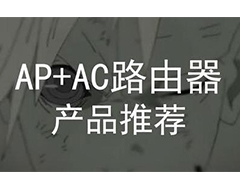 很多家庭在新装修的时候,准备使用AC+AP的方式组网,在使用AC+AP组网的时候,该怎么选择适合自己的产品呢?详细请看下文介绍2023-12-01
很多家庭在新装修的时候,准备使用AC+AP的方式组网,在使用AC+AP组网的时候,该怎么选择适合自己的产品呢?详细请看下文介绍2023-12-01
ACAP组网和mesh组网有什么区别? 大面积房子组网的方式推荐
AC+AP vs Mesh,大面积房子用哪种组网的方式好?目前家庭组网的方式主要以AC+AP和Mesh两种方式为主,下面我们就来看看详细介绍2023-05-19 不用AC怎么组网?一般我们会使用ac+ap组网,如果不用ac怎么组网?下面我们就来看看多个AP组网图文教程,详细请看下文介绍2022-11-28
不用AC怎么组网?一般我们会使用ac+ap组网,如果不用ac怎么组网?下面我们就来看看多个AP组网图文教程,详细请看下文介绍2022-11-28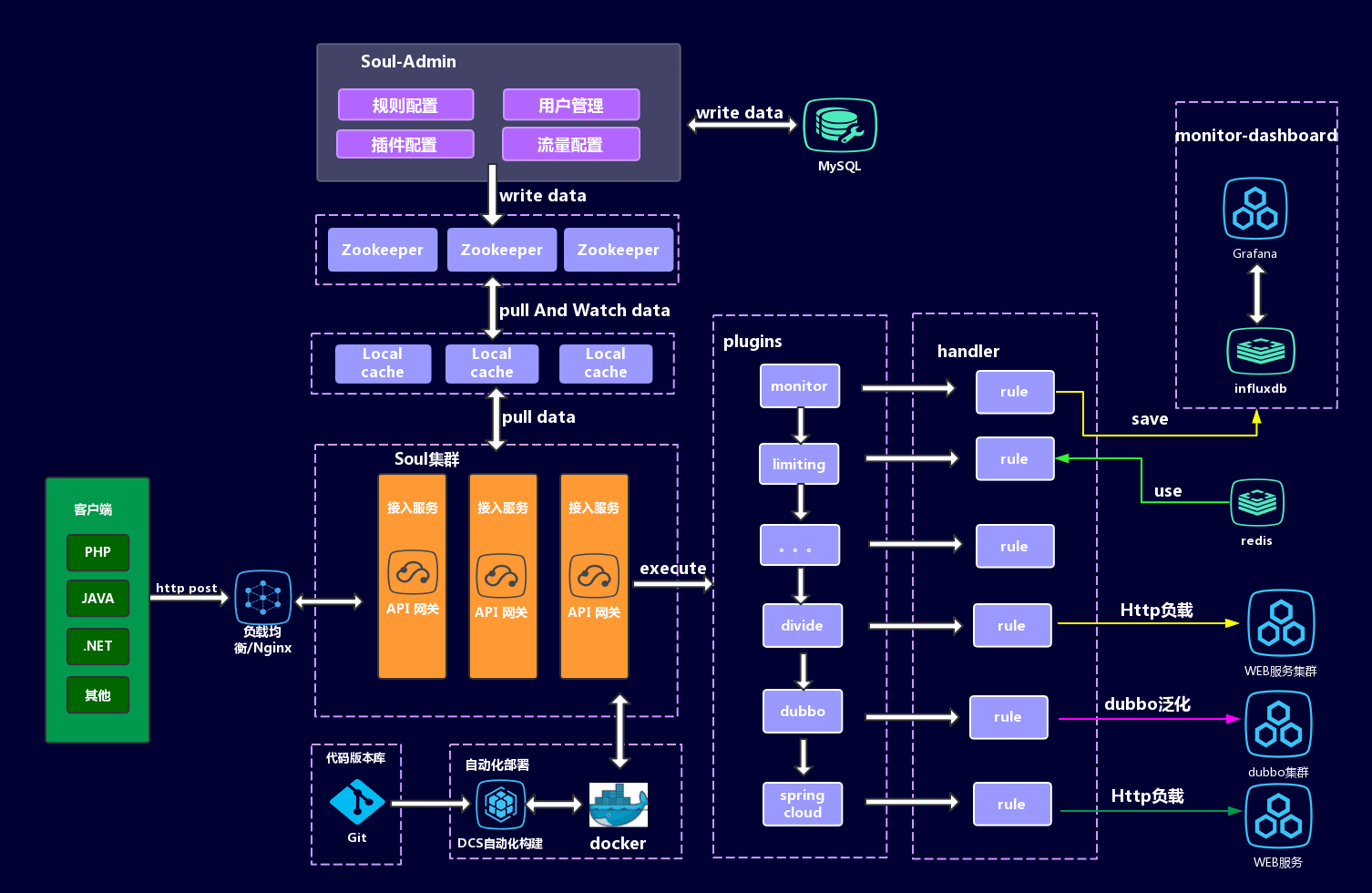 这篇文章主要介绍了Soul Api网关功能需求技术选型分析,最近公司中台api有用到网关的需求,特整理了下网关的基本功能以及Soul网关系统的功能架构设计,记录于此,有需要的2022-02-25
这篇文章主要介绍了Soul Api网关功能需求技术选型分析,最近公司中台api有用到网关的需求,特整理了下网关的基本功能以及Soul网关系统的功能架构设计,记录于此,有需要的2022-02-25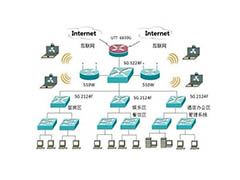 VLAN划分与子网划分的有哪些联系与区别?很多朋友对VLAN划分与子网划分理解的不是透彻,今天我们就来详细介绍一下为什么要子网划分,以及VLAN划分与子网划分的区别,需要的2021-05-12
VLAN划分与子网划分的有哪些联系与区别?很多朋友对VLAN划分与子网划分理解的不是透彻,今天我们就来详细介绍一下为什么要子网划分,以及VLAN划分与子网划分的区别,需要的2021-05-12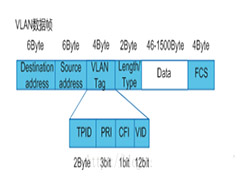 本文全面的介绍了VLAN基础知识,详细介绍了vlan的概念,条理清晰,适合新手理顺思路,需要的朋友可以参考下2021-05-11
本文全面的介绍了VLAN基础知识,详细介绍了vlan的概念,条理清晰,适合新手理顺思路,需要的朋友可以参考下2021-05-11- 这篇文章主要介绍了网络知识普及之mac地址和ip地址、子网掩码和默认网关,需要的朋友可以参考下2018-01-27
- 这篇文章主要介绍了A、B、C类IP地址的具体划分方法及同一个子网的判断方法,需要的朋友可以参考下2017-09-26
- 这篇文章主要介绍了七类水晶头制作方法,七类网线制作过程,需要的朋友可以参考下2017-06-20
 这篇文章主要介绍了6类线水晶头做法 六类网线水晶头接法 6类线接法图解教程,需要的朋友可以参考下2017-06-20
这篇文章主要介绍了6类线水晶头做法 六类网线水晶头接法 6类线接法图解教程,需要的朋友可以参考下2017-06-20







最新评论